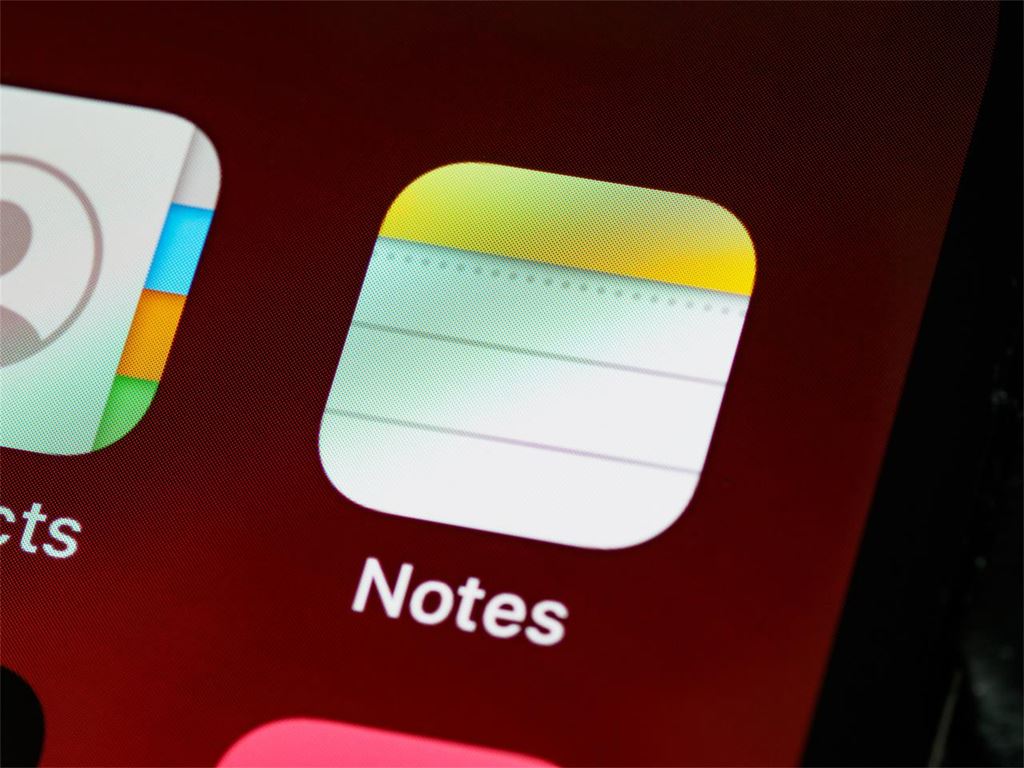
Photo by Brett Jordan on Unsplash
Snel even een idee neertikken, een kort to-dolijstje maken, nota’s nemen tijdens een brainstorm... De Notes-app van Apple is de ideale plek om al je schrijfsels te verzamelen. Maar deze app kan nog veel meer dan je denkt. Wedden dat je in dit blogartikel enkele nieuwe ‘tips en tricks’ zult leren, ook al gebruik je Notes nu al elke dag?
Notities vergrendelen met een wachtwoord
‘For your eyes only’ is niet alleen een James Bond-film, maar ook het persoonlijke motto van bedrijfsbeveiliging. Je zakelijke notities zijn namelijk niet voor andere ogen bestemd, ook al gaat het maar om een zin of twee. De Notes-app speelt daar slim op in. Je kunt je notities eenvoudig vergrendelen met een wachtwoord. Deze optie is beschikbaar sinds iOS 16. Geen zin om een extra wachtwoord aan te maken? Het kan zelfs nog eenvoudiger. Je kunt je notities in Notes ook beveiligen met de toegangscode van je iPhone. Op je Mac is het ook mogelijk om Touch ID te gebruiken.
Tags om notities te organiseren
Je hebt ooit een notities gemaakt over dat ene belangrijke project en nu kun je ze niet terugvinden. Klinkt dat herkenbaar? De oplossing voor dat probleem zit ingebouwd in de Notes-app: tags. Wanneer je een nieuwe notitie aanmaakt, voeg je gewoon een duidelijke tag toe. Daarna kun je op deze term zoeken en worden alle relevante resultaten weergegeven. Je kunt er zelfs voor kiezen om alle notities met eenzelfde tag in één map te plaatsen.
Lees ook: BYOD of CYOD: één letter maakt een wereld van verschil
Vegen voor meer opties
iPhones hebben heel wat ingebouwde gebaren om snel je apparaat te bedienen. Dat is ook het geval in de Notes-app. Wanneer je bijvoorbeeld naar rechts veegt op een notitie, maak je de notitie vast om deze snel terug te vinden. Wanneer je naar links veegt, kun je de notitie delen, in een map plaatsen of verwijderen. Zo moet je niet eens je notities openen om acties uit te voeren. Handig, nietwaar?
Een document of foto scannen
We werken tegenwoordig steeds vaker op andere locaties. Van thuis, in een co-workingruimte of op zakenreis in het buitenland. En daar is vaak geen scanner beschikbaar... Wat is in dat geval de beste manier om een belangrijk (fysiek) document te delen met je collega’s? Simpel: de Apple Notes-app biedt de optie om documenten en foto’s te scannen met je iPhone of iPad. Of je nu één of meerdere pagina’s moet scannen, de klus is snel geklaard. Verder kun je ook aantekeningen maken op het gescande document met het markeringspictogram. Om documenten te ondertekenen, voeg je een nieuwe handtekening toe of gebruik je een opgeslagen handtekening.
Tabellen voor al je projecten
Tabellen zijn de bouwstenen van veel bedrijven, dus deze optie mocht niet ontbreken in de Notes-app. Kies gewoon het aantal rijen en kolommen, en begin te typen of plak de tekst. Om de tabel overzichtelijker te maken, kun je ook de opmaak van de tekst aanpassen. Maak de eerste rij bijvoorbeeld vetgedrukt. Je hebt ook de mogelijkheid om de tabel in tekst om te zetten, de tabel te delen en de tabel te kopiëren.
Lees ook: Aankondigingen Apple 2023: wat je moet weten voor je bedrijf
Quick Note voor notities in een handomdraai
Iets interessants gezien tijdens het browsen? Met Quick Note hoef je niet eens Notes te openen om deze informatie aan de app toe te voegen. Op je iPhone tik je in Safari op het pictogram Delen en selecteer je Add to Quick Note (of Toevoegen aan snelle notitie) en sla je de tekst of link op. Deze Quick Notes komen in een afzonderlijke map in je Notes-app terecht, zodat je ze in een oogopslag terug kunt vinden.
Notes zit reeds in je Apple-ecosysteem
Een app die je zal helpen om productiever en efficiënter te werken, is nu al geïnstalleerd op je Apple-telefoon... De Notes-app.